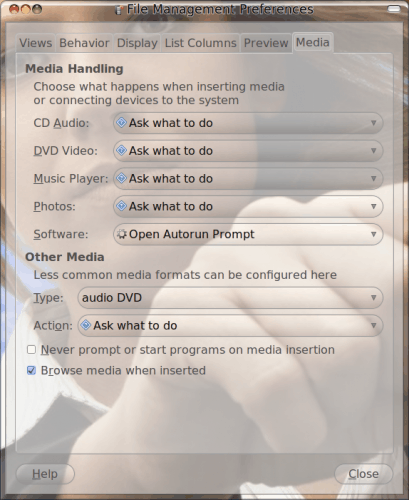, hvis der er én ting, at linux er det er fleksibilitet.og det er sandt, fra top til bund; fra desktop - miljø, hele vejen ned til kernen.et område, som giver en masse små justeringer, som de fleste nye brugere er ikke vant til at være i stand til at ændre, er sagen, chef.det gælder for både den gnom fil manager og kde fil manager.gnomen fil manager er nautilus.jeg har skrevet om det før her i ghacks (se nautilus med indhold på ghacks), og jeg troede, jeg skal vise jer nogle yderligere undersøgelser af en af de stærkeste fil ledere til linux desktop. i denne artikel, vil jeg vise dig, hvordan at beskæftige sig med spørgsmål som f.eks. håndtering af medier, håndtering af sletning af filer, se nautilus som roden bruger, og måske mere.læs om macduff!håndtering af medier,,,,, figur 1, hvis du åbner nautilus til nogen af dine mapper, der indeholder medier og dobbeltklik på nogen af de filer, sandsynligvis nautilus vil spørge dem, hvad de skal gøre med den fil (medmindre du har allerede sat en standard anvendelse for den fil - typen).så du ved, at de kan instruere nautilus, hvad de skal gøre med næsten alle medier type, du kan tænke på?ja!det her er hvad du skal gøre:,, åbne nautilus. klik på medierne regning (jf. figur 1), fra medierne, type, du ønsker at ændre udvælge de foranstaltninger, vil du have fra ned. fra andre medier sektion kan oprette mindre fælles medier, og hvordan du vil komme til at håndtere dem. det er det.de vil bemærke, at efter faldet ned, er der allerede ansøgninger før konfigureret til at klare visse medier - typer.hvis du ikke kan se den ansøgning, du ønsker at bruge bare vælge, med anden anvendelse og derefter (i nye vinduer) navigere til eksekverbar for anvendelsen, du vil bruge (normalt i /bar /bin)., nu når du dobbeltklik på disse medier former den handling, som de har konfigureret vil forekomme,.,, at slette filerne, har du lagt mærke til, at hvis du right-click en fil på nautilus, din eneste mulighed for at slette en fil er at sende det til papirkurven?hvad nu, hvis du vil have den fil væk (og ikke sparet for senere fn 's sletning)?- det er ikke et problem.du kan let at tilføje en slette mulighed til din right-click aktion menu.for at gøre det klik, edit > præferencer, og derefter fra den opførsel, regning, kryds, omfatte en slette kommando, der omgår skrald.når du har gjort det, klik tæt på præferencer vindue, og nu, hvor du right-click en fil, du vil se en slette indrejse.,, åbne en root bruger nautilus vindue, der er tider, hvor man bare har brug for strøm af rod - - selv i din fil.ved misligholdelse, den eneste måde at gøre det på er at åbne en terminal vindue og udstede, nautilus, kommando med enten sudo, eller efter du har su'ing, til grund for brugeren.det er ikke tilfældet.her er hvad du gør: 1.åbne en terminal vindue., 2.udstede ordre, sudo nano - /bar /andel /ansøgninger /nautilus rod. desktopcomputere, 3.der tilføjes følgende til den fil: [desktop - optagelse] navn = fil browser (rod), bemærkning = gennemse filesystem med sagen, chef, chef = gksudo "nautilus - browser% e" ikon = fil manager, terminal = falske, type = anvendelse, kategorier = anvendelse; systemet, - det og så klik, ansøgninger > system værktøjer > fil browser (rod), og efter at de grundlæggende bruger kodeord), vil du få en nautilus browser åben som roden bruger!handy.,, sidste tanker, de konfigurationer, du kan gennemføre med nautilus fil manager er grænseløs.i denne artikel, har du set tre sådanne sammensætninger, men, du ved, der er meget mere, hvor det kom fra.jeg håber, at disse tre råd har gjort din linux fil kigger meget lettere.